无论微信电脑版还是手机版,合并转发聊天记录的方法都是大同小异的,那么小编今天就先说说微信电脑版合并转发聊天记录的方法吧。
微信电脑版合并转发聊天记录的方法:
1、先在电脑上登陆微信;
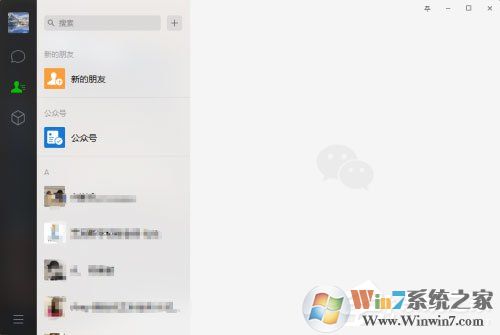
2、登陆之后,找到要转发聊天记录的好友,点击进去;
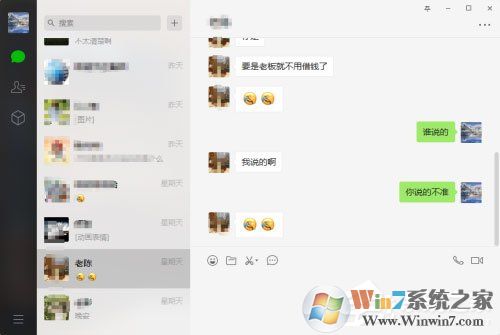
3、然后鼠标右击某一条聊天记录,在出现的菜单中点击“多选”;
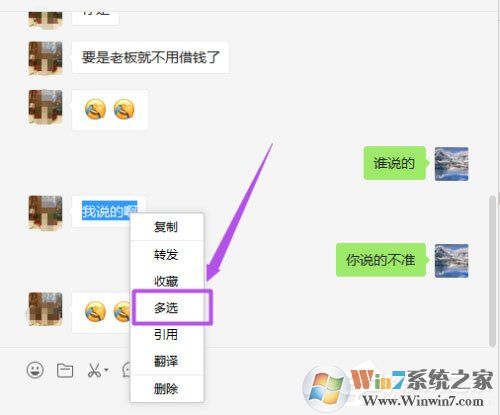
4、选择需要发送的多条聊天记录,然后在出现的页面中点击下面的“合并转发”选项;

5、然后根据需要选择要发送的人,选择好之后,点击确定按钮,然后就发送成功了,点击它就可以看到具体的内容了。
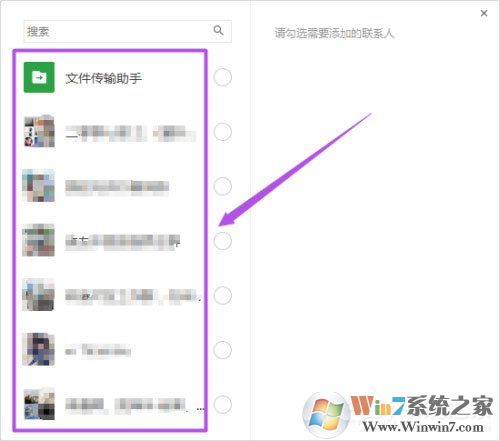
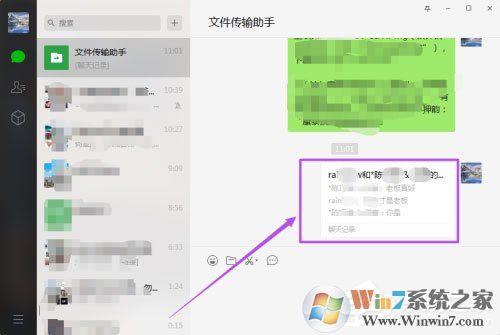
以上就是微信电脑版合并转发聊天记录的详细步骤了,希望对大家能有帮助。